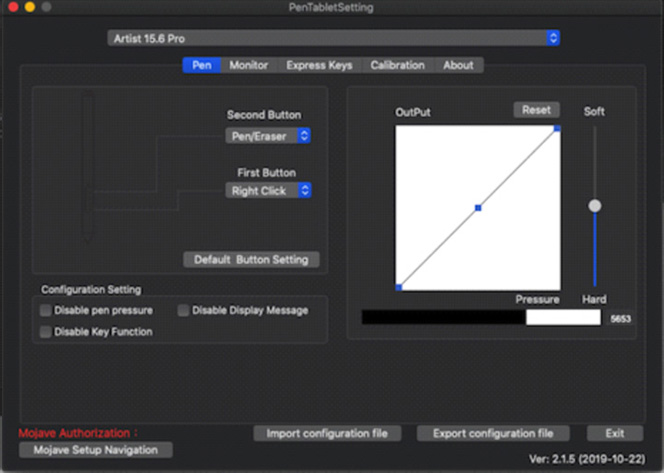Come installare il driver XPPen su 10.14 & 10.15
• Vai alla cartella dell'applicazione e assicurati di disinstallare tutti i driver per tablet precedenti e quindi riavviare il computer.
• Dopo il riavvio, visitare il sito Web ufficiale di XP-Pen, quindi scaricare e installare il driver Mac più recente.
• Quando viene visualizzata la finestra in basso, trascina la cartella "Pen Tablet" nella cartella Applicazioni.
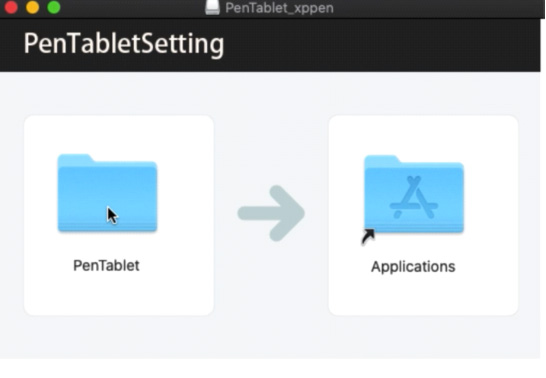
• L'installazione del driver è ora completa. Quindi, vai su "Applicazioni" -> cartella "Pen Tablet" ed esegui PenTabletSetting, digita la password necessaria.
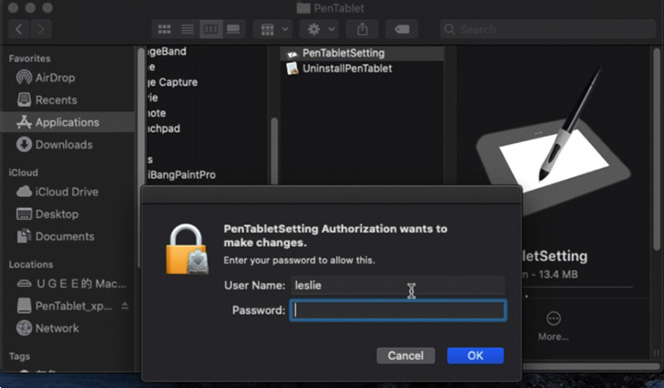
• Successivo, vai su "Finder" -> "Preferenze" -> "Sidebar".
• Nella scheda "Sidebar", assicurati che la casella accanto al nome del tuo computer sia selezionata come nell'immagine qui sotto.
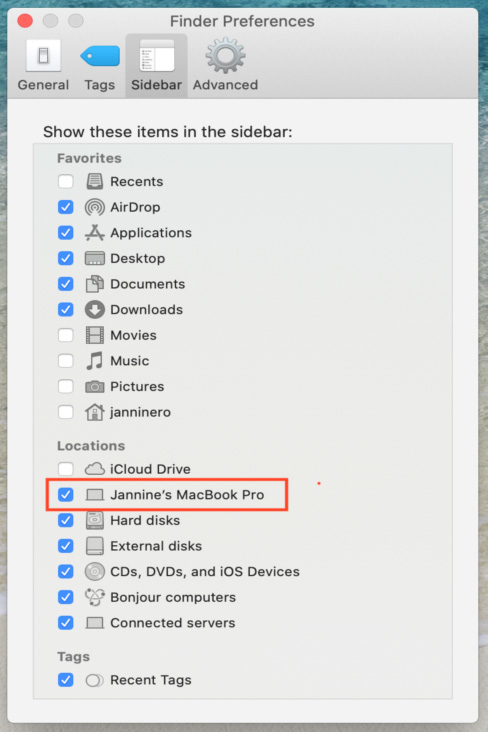
• Ora, vai su "Preferenze di Sistema" -> "Sicurezza e privacy".
• Nella scheda Privacy, fare clic sull'icona "Blocca" e digitare la password, se necessario.
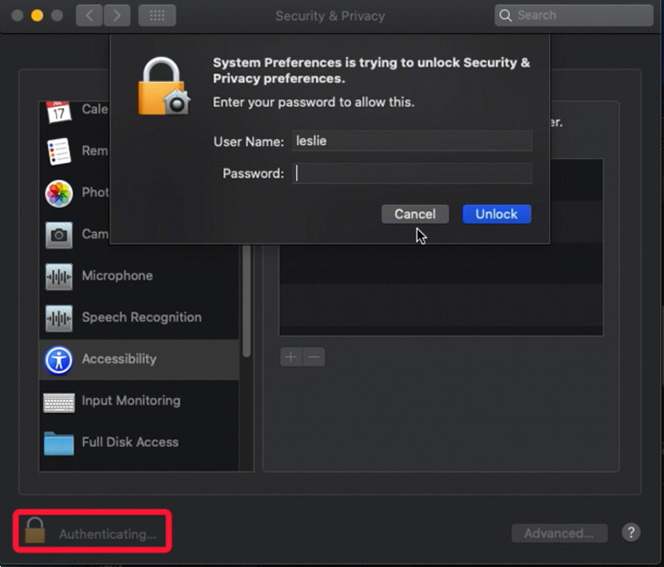
• Nella scheda "Accessibilità".
• Fare clic sul pulsante "+", quindi su "Applicazione" -> cartella "Pen Tablet". Fare clic su "PenTabletSetting.app" e fare clic su Apri.
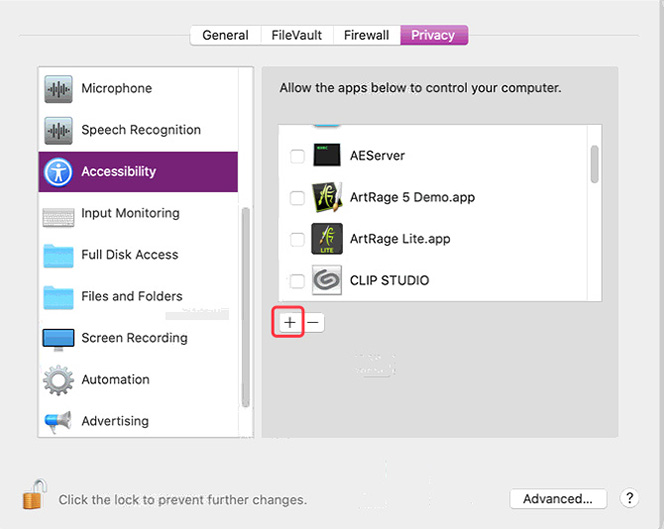
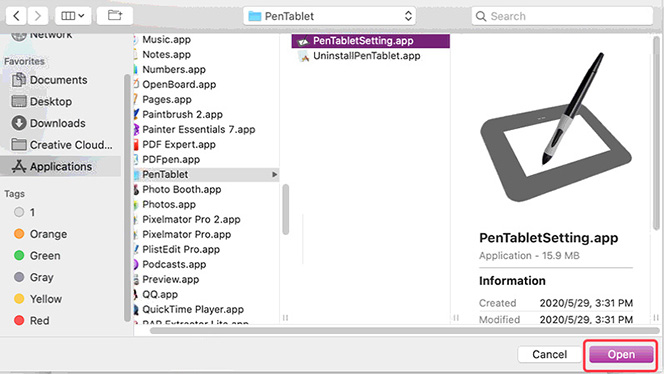
• Vai alla scheda Monitor input.
• Fare clic sul pulsante "+", quindi su "Applicazione" -> cartella "PenTablet". Fare clic su "PenTabletSetting.app" e fare clic su Apri.
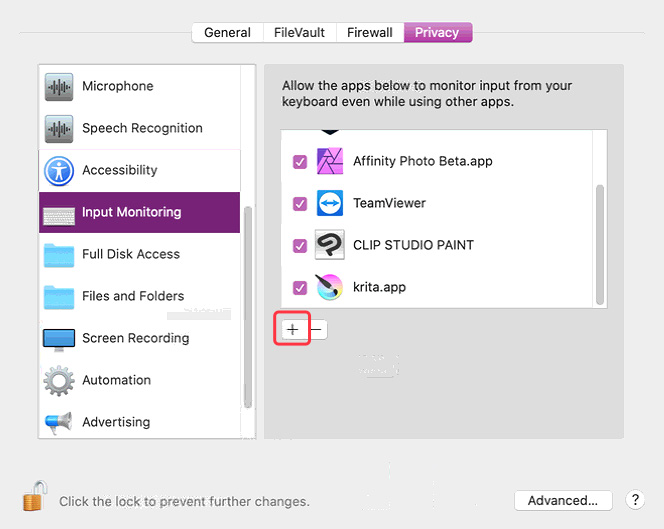
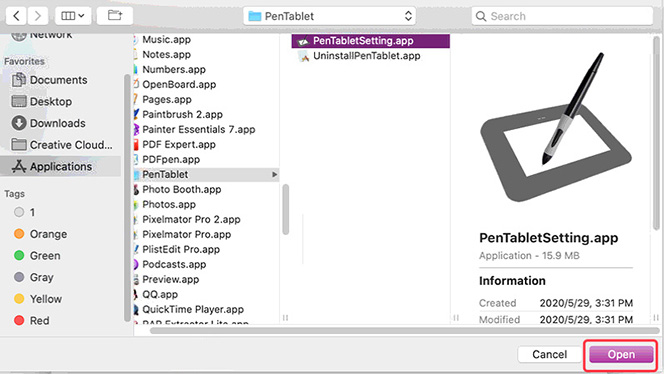
• Riavvia il Mac e, successivamente, apri l'impostazione Pen Tablet, quindi controlla la pressione della penna.